IMPARGO Wissenszentrum
Nutzen Sie das volle Potenzial unserer Software mit unserem umfassenden Wissenszentrum, das detaillierte Informationen zu den Funktionen und Merkmalen der Software bietet.
Entgegennahme und Bearbeitung von Transportaufträgen
1. Aktiven Auftrag anzeigen
Die IMPARGO DriverApp hilft Fahrern dabei, ihre zugewiesenen Aufträge einfach einzusehen und abzuschließen. Folgen Sie den folgenden Schritten, um Ihren aktiven Auftrag zu öffnen.
Schritt 1: Öffnen Sie die DriverApp.
Gehen Sie zum Startbildschirm der App.
Schritt 2: Finden Sie Ihren zugewiesenen Auftrag.
Sobald ein Auftrag zugewiesen wurde, erscheint er auf dem Startbildschirm.
Schritt 3: Tippen Sie auf die Auftragskarte.
Dadurch öffnet sich die Auftragsdetailansicht mit allen wichtigen Informationen.

2. Auftrags- und Stoppdetails anzeigen
Nachdem Sie den Auftrag geöffnet haben, können Sie alle relevanten Informationen zum Fahrzeug, zu Stopps und zum Zeitplan einsehen. Folgen Sie diesen Schritten.
Schritt 1: Prüfen Sie die Auftrags- und Fahrzeuginformationen.
Folgende Daten sind sichtbar:
- Fahrername
- Fahrzeugname und Kennzeichen
- Anhängernamen und Kennzeichen
- Geplante Abfahrtszeit (nur sichtbar, wenn die Zeitmanagement aktiviert ist)
- Geplante Ankunfts- und Abfahrtszeiten an jedem Halt (ebenfalls nur sichtbar, wenn die Zeitmanagement aktiviert ist)
Schritt 2: Sehen Sie sich die Stoppdetails an.
Hier finden Sie:
- Kundennamen und -adressen
- Geplante Zeitfenster
- Voraussichtliche Ankunftszeit (ETA)
Schritt 3: Kopieren Sie wichtige Informationen (optional).
Halten Sie eine Adresse, Notiz oder Anweisung lange gedrückt, um den Text zu kopieren.

3. Auftragsfortschritt aktualisieren
Während der Tour sollten Sie den Status jedes Halts aktualisieren. Außerdem können Sie Kommentare hinzufügen und Dokumente wie Abliefernachweise (POD) hochladen.
Schritt 1: Aktualisieren Sie den Haltstatus.
Wählen Sie den Status, der zu Ihrer aktuellen Tätigkeit passt.
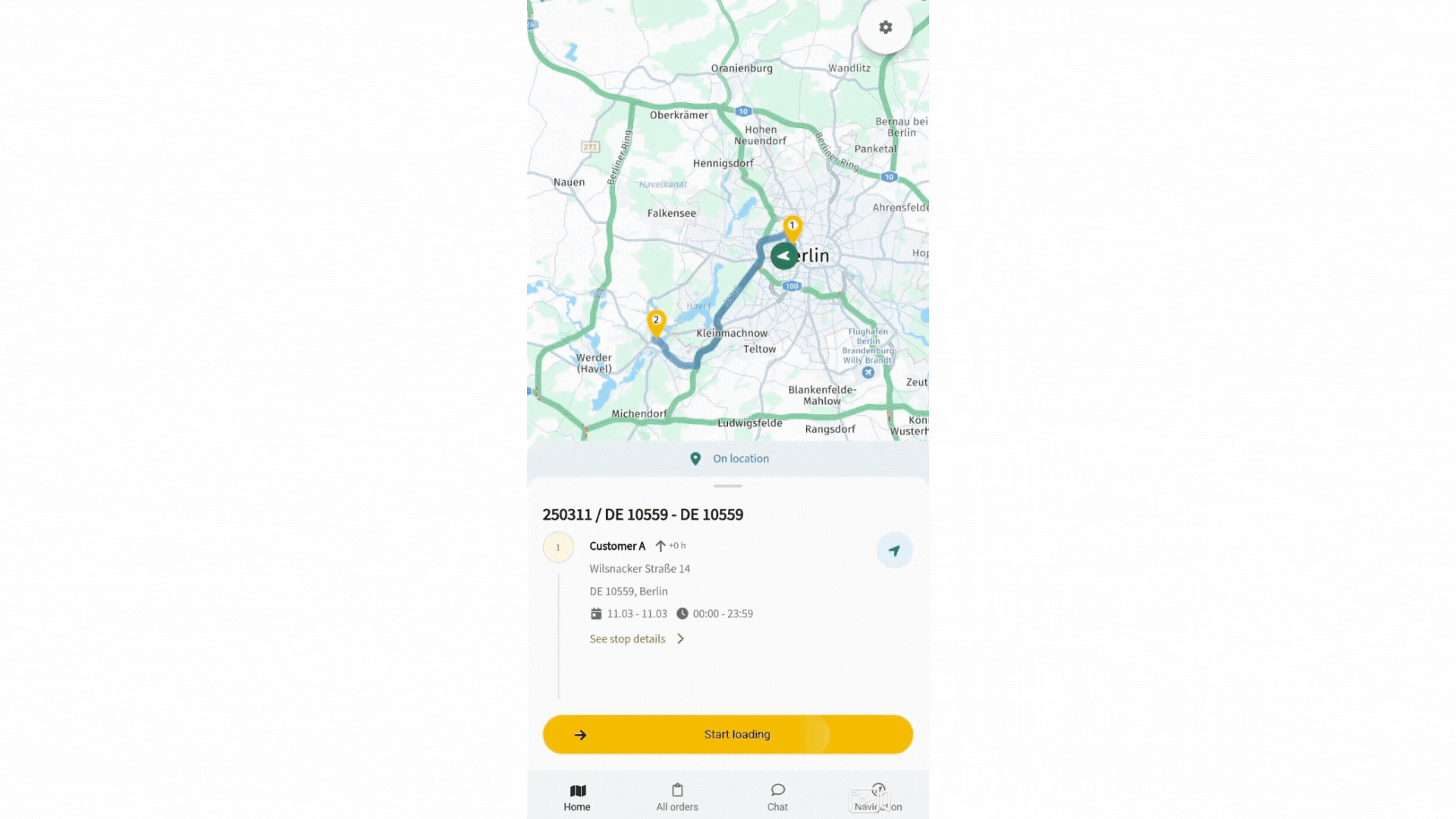
- Standard-Halt
- Wählen Sie Angekommen, wenn Sie den Halt erreichen.
- Wählen Sie Abgeschlossen, wenn alle Aufgaben erledigt sind.
- Abhol-Halt
- Wählen Sie Angekommen, wenn Sie am Abholort eintreffen.
- Wählen Sie Beladung begonnen, wenn der Ladevorgang startet.
- Wählen Sie Beladung abgeschlossen, wenn das Beladen fertig ist.
- Liefer-Halt
- Wählen Sie Angekommen, wenn Sie am Lieferort ankommen.
- Wählen Sie Entladung begonnen, wenn das Entladen startet.
- Wählen Sie Entladung abgeschlossen, wenn alles entladen wurde.
Schritt 2: Fügen Sie bei Bedarf Kommentare hinzu.
Nutzen Sie das Kommentarfeld, um zusätzliche Informationen zu übermitteln.
Schritt 3: Laden Sie Dokumente hoch.
Laden Sie Fotos oder Abliefernachweise (POD) hoch, wenn erforderlich.
Schritt 4: Schließen Sie den Auftrag ab.
Sobald der letzte Halt auf Abgeschlossen gesetzt wurde, wird der gesamte Auftrag automatisch als Abgeschlossen markiert.
Auf dieser Seite
© IMPARGO 2026, Alle Rechte vorbehalten.